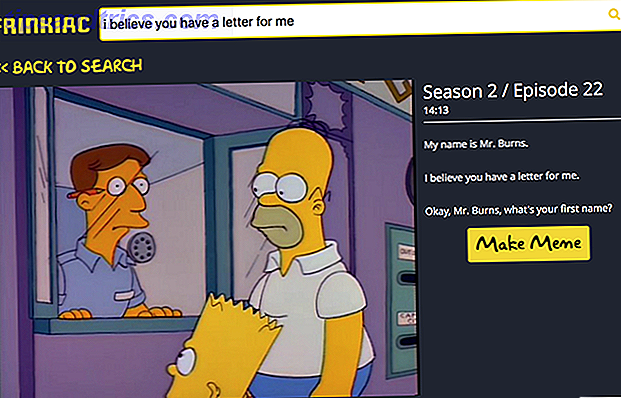Trots Apples försök att gifta sig med iOS och macOS genom underlägsen iCloud, behöver du jailbreak om du vill styra din enhet på distans. För de flesta av oss är det förmodligen inte värt 4 Tvingande säkerhetsskäl att inte jailbreaka din iPhone eller iPad 4 Tvingande säkerhet Skäl inte att jailbreak Din iPhone eller iPad Jailbreaking kan bli av med Apples många restriktioner, men innan du jailbreak din enhet är det bra idé att väga upp fördelarna och eventuella nackdelar. Läs mer .
Men du är här nu, så vi kan också ta en titt på vad som är inblandat. Vi tittar också på de olika fjärranslutna iPhone-funktionerna, som du kan få tillgång till utan att din garanti upphävs.
För fullständiga jailbreaking instruktioner, kolla in vår kommande guide.
För icke-jailbroken enheter
Om du har en Mac som kör en modern version av MacOS, borde du ha begränsad tillgång till delade iOS-funktioner från skrivbordet. Windows, Linux och andra användare behöver inte tillämpa - det här är första saker.
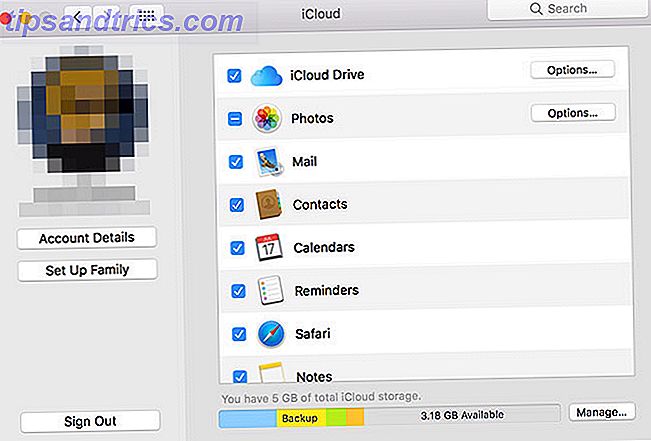
Du måste behålla samma Apple ID på både din Mac och iOS-enheter. Se till att du loggar in på de olika appar och tjänster (som din Mac- meddelanden och Systeminställningar> iCloud ) och du kommer att kunna göra följande:
- Skicka iMessage, vanligt SMS och mediemeddelanden med din Macs Meddelanden- app.
- Skapa och acceptera telefonsamtal via din Macs Contacts- app, både med hjälp av mobil och FaceTime.
- Gå till din mobila enhetens Safari-surfningssession med Safari för Mac via knappen Visa översikt över fliken .
- Skapa och få åtkomst till anteckningar, påminnelser och kontakter, med ändringar tryckta på alla enheter med iCloud.
Handoff var en funktion i iOS 8 vilket gör det lättare att byta mellan enheter. Se till att det är aktiverat under Systeminställningar> Allmänt> Tillåt överföring mellan denna Mac och dina iCloud-enheter .

Förutsatt att iCloud-kontona matchar kan du göra saker som:
- Öppna din senaste mobila Safari- fliken på din Mac.
- Fortsätt skriva ett mailutkast som du startade på din iPhone.
- Skicka eller hämta Maps- rutter eller platser till och från dina enheter.
- Plocka upp var du slutade i kompatibla tredjepartsprogram som Wunderlist and Pocket.
I IOS kan du komma åt den här funktionen från app switchen - bara dubbelklicka på hemknappen och titta längst ner på skärmen. På en Mac ska en ny ikon visas vid kajens kant.

Du kan också komma åt många av dessa funktioner från iCloud.com, inklusive anteckningar, påminnelser, mail, kalender och eventuella iWork-dokument synkroniserade över iCloud. Det är inte bra, men det är de bästa icke-Mac-användare har fått. Om du har både en Mac och en dator är det också tekniskt möjligt att komma åt Messages-appen på Windows Så här använder du iMessage och andra Mac Apps på Windows eller Linux Så här använder du iMessage och andra Mac Apps på Windows eller Linux Användar du både en Mac och en Windows-dator? Bli trött på att växla mellan de två? Nå, nu behöver du inte! Läs mer .
Jailbreakers: Få full fjärrkontroll
Om din enhet redan har varit jailbroken kan du helt enkelt styra din enhet från datorns komfort. Det inkluderar Mac, Windows, Linux, Android, och även andra iOS-enheter.
Detta är möjligt tack vare en Cydia-tweak som kallas Veency, som som namnet antyder är en VNC-server. VNC står för Virtual Network Computing och det är ett sätt att dela din bildskärm och avstå från kontroll till en tredje part. 4 Kreativa användningsområden för en VNC Server 4 Creative användningsområden för en VNC-server Annat än att bara använda VNC-klienter för att ansluta till en fjärrdator, vad kan du verkligen använda VNC-servrar för? När du slutar och tänker på det, kan du ansluta till och styra en ... Läs mer. Apple bakade inte denna funktionalitet i iOS (förmodligen på grund av missbrukspotential) och du hittar inte några VNC-servrar i App Store.

Med din jailbroken iOS-enhet i handen, starta Cydia och låt den uppdatera eventuella repositorier efter behov. På sökfliken skriver du "Veency" och knackar på motsvarande resultat. Hit Installera och fortsätt sedan . Veency är helt gratis att installera och använda.
När installationen är klar klickar du på Starta ombord och väntar på att Cydia ska göra saker. Du hittar nu en Veency-post i enhetens inställningsapp . Du kan växla servern till eller från, välja att visa markören och ange ett lösenord (vilket är en bra idé).

Din jailbroken enhet är nu klar att fjärrstyras. Med båda enheterna som är anslutna till samma lokala Wi-Fi-nätverk, gå till Inställningar> Wi-Fi på din iOS-enhet och tryck på den lilla " jag " bredvid nätverket du använder. Du får se en massa siffror, men den viktiga är din IP-adress .

Öppna nu din valda VNC-tittare. Mac-användare kan använda det inbyggda skärmdelsverktyget (söklampa för det) 7 goda vanor Varje Mac-användare borde användas för att 7 goda vanor Varje Mac-användare ska bli van vid idag Vi kommer att dela med oss av våra favoritvänliga Mac-vanor, samtidigt som man försöker att glömma de dåliga. Läs mer . Ett annat bra alternativ för alla operativsystem är den fria RealVNC Viewer, tillgänglig för alla större operativsystem inklusive Windows, Linux, Android och iOS.

För att ansluta, peka bara på din VNC-tittarapp på iOS-enhetens IP-adress som du noterade tidigare. Jag hade problem med att ansluta utan ett lösenord, så jag rekommenderar att du ställer in en och försöker igen om du har några problem. Om allt går bra bör du se din iOS-enhetens display visas på skärmen.
Styra din enhet
Om du kommer att förlita sig på den här metoden bör du vara medveten om att din målgrupps IP-adress kan ändras från tid till annan. Ett enkelt sätt att lösa detta är att reservera en statisk IP med din iOS-enhetens MAC-adress. Du kan hitta MAC-adressen under Inställningar> Allmänt> Om, följ sedan vår guide för instruktioner om hur du tilldelar en statisk IP-adress Vad är en statisk IP-adress, hur får jag en och dess fördelar / nackdelar Vad är en statisk IP-adress, hur Jag får en och dess fördelar / nackdelar I hemnätverk är inte IP-adresser vanligtvis fasta, men de faller inom specifika områden. En statisk IP-adress ändras inte. Vilka är fördelarna med detta, och varför vill du ha en? Läs mer .

Veency innehåller några grundläggande kontroller för att få tillgång till vanliga iOS-funktioner:
- Vänsterklick: en vanlig kran
- Högerklicka: hemknapp
- Mellanklick: Låsningsknapp (lösningen krävs för Mac)
Om du ansluter via Mac har du sannolikt ingen mus med tre knappar, men du kan ladda ner MagicPrefs (gratis) för att lägga till din egen genväg. Om du hittar några andra lösningar, låt oss veta i kommentarerna, men det är inte en stor fråga eftersom din iPhone kommer att låsa sig i god tid.

Du kan skriva som vanligt med hjälp av datorns tangentbord och svepa eller långa knackar med din spårväg och vanliga musklick. Beroende på din nätverkshastighet kan du se lite av avmattning, men prestanda är tillräckligt bra trots att skärmen tappar och glitchy artefakt.
Nu när din iPhone kan styras på distans, åtminstone över en lokal nätverksanslutning, kan du göra några häftiga saker som:
- Använd SMS eller iMessage från Windows, Linux eller till och med Android!
- Styr vad musik spelar utan att gå upp.
- Få tillgång till din enhet var som helst du kan få Wi-Fi i ditt hus.
- Spela trick på dina vänner eller betydande andra ...
Det finns också begränsningar. Du kommer inte att kunna överföra röstdata, så Siri fungerar inte om du inte är i närheten. Jag kunde inte få ljud till jobbet, antingen lokalt eller via VNC-tittaren. Vidare fungerar inte samtal och videosamtal heller. Jag kunde inte hitta något sätt att ta upp Control Center eller Notification Center, eftersom det inte var möjligt att svepa från kantarna.
Värt det?
Det finns en nyhet när du öppnar iOS via Android eller skickar iMessages från ditt Linux-skrivbord, men räcker det för att göra hela processen till den värda? För Mac-användare är svaret förmodligen nej. För alla andra, varför inte släppa en kommentar nedan!
Kommer du att störa installera en VNC-server på din iPhone?
Letar du efter en iPhone-app för att styra din underhållningsutrustning? Prova Skala Smart Remote Hur du använder Skal Smart Remote App för att styra din underhållningsutrustning Så här använder du Skal Smart Remote App för att styra din underhållningsutrustning Skal Smart Remote Remote är ett bra sätt att styra alla dina enheter från din Android-telefon eller iPhone . Så här börjar du använda den. Läs mer .